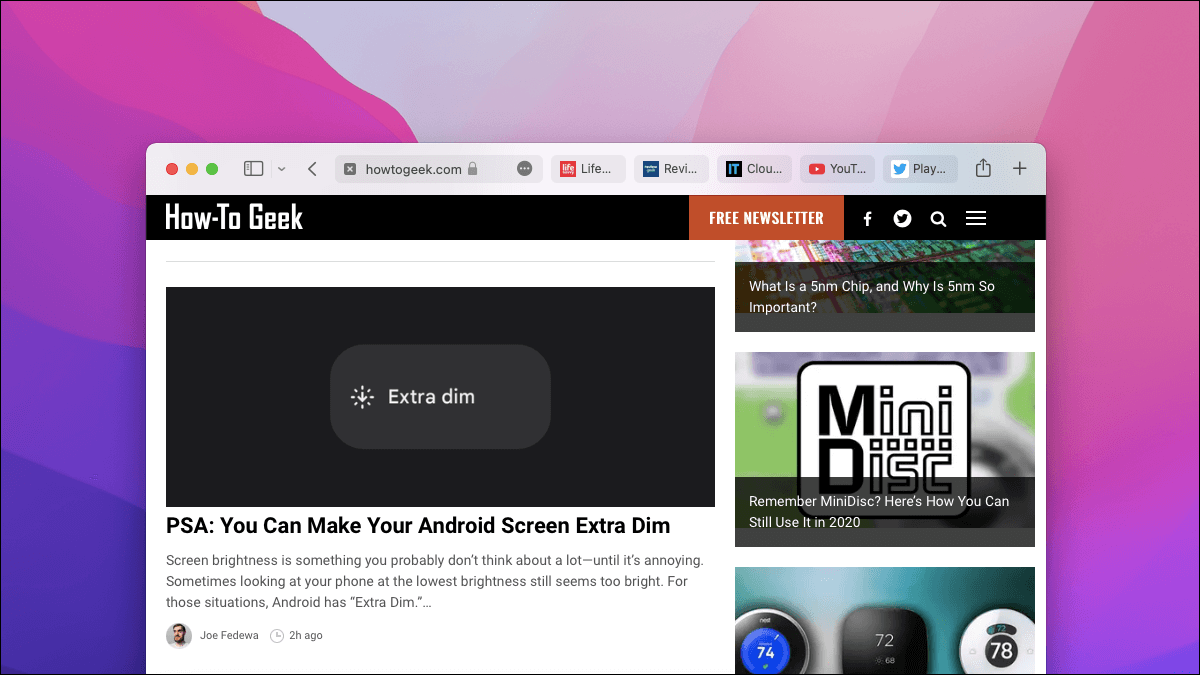Safari 是 Mac 生态系统中最好的浏览器之一。 随着 macOS 的每次迭代,该公司都在快速改进 Safari。 Safari 选项卡组 她就是最近的一个例子。 但是,用户仍会从 Safari 切换到 Google Chrome 或 Microsoft Edge 以获得快速浏览体验。 如果您觉得 Safari 对您来说很慢,请继续阅读以了解在 Mac 上修复慢速 Safari 的 7 种最佳方法。
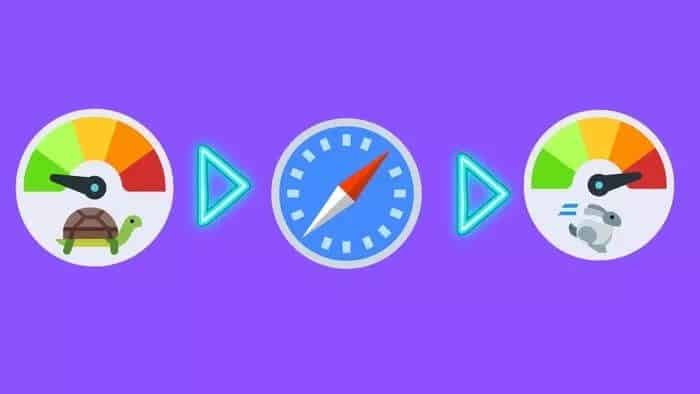
我们已经看到许多用户因为网页浏览速度慢或速度慢而放弃了 Mac 上的 Safari。 这不完全是 Safari 的错。 通过系统偏好设置菜单和 Safari 菜单的相关更改,您可以轻松解决 Mac 上的慢速 Safari 错误。
1.连接5.0GHz WI-FI
大多数用户将 2.4GHz 频段连接到 Wi-Fi。 要享受更快的速度,您可以将 MacBook 连接到双频 Wi-Fi 路由器上的 5GHz 频段。
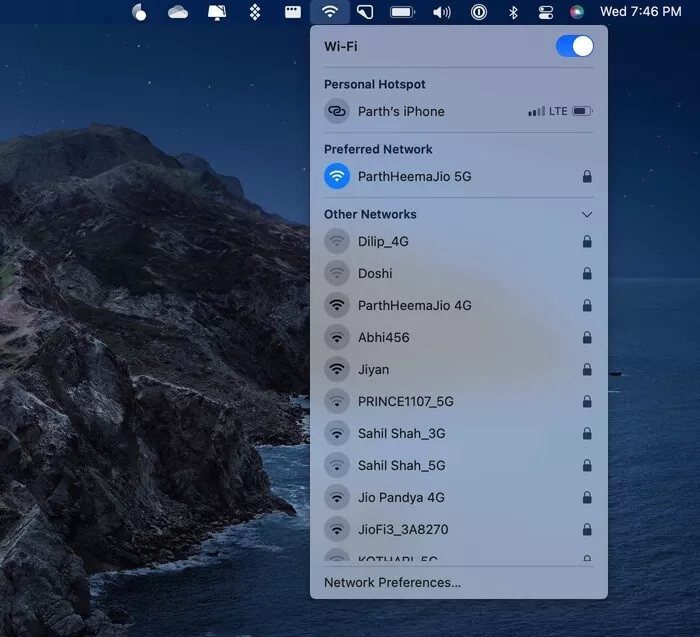
您肯定会拥有更快的互联网速度,这将改善您在 Safari 中的浏览体验。
2. 关闭 iCloud 私人中继
此选项仅适用于使用装有 macOS Monterey 12.0 或更高版本的 Mac 的用户。 通过 macOS Monterey,Apple 为 iCloud+ 订阅者推出了 iCloud Private Relay。 在我们继续使用 iCloud Private Relay 进行更改之前,让我们了解它的含义以及它如何减慢 Mac 上的 Safari。
iCloud Private Relay 旨在让您的 IP 地址对第三方网络跟踪器隐藏。 Apple 通过公司的品牌服务器转发所有 Safari 浏览数据。 虽然它可以帮助您保护身份和位置,但如果您在更新 Monterey 后感觉 Safari 速度变慢,您应该禁用它。
在这种情况下,您必须从“系统偏好设置”菜单中禁用 iCloud Private Relay。 请按照以下步骤操作。
步骤1: 单击菜单栏中的小苹果图标。
步骤2: 转到系统偏好设置菜单。
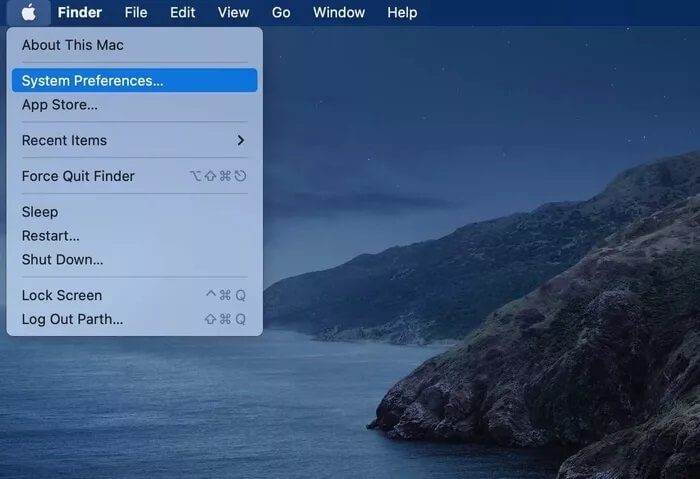
意见3: 点击Apple ID。
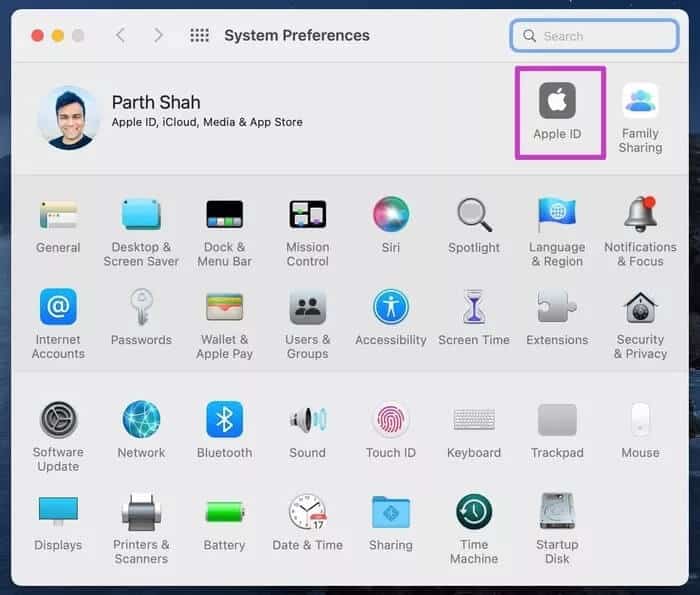
步骤4: 打开特殊继电器菜单。
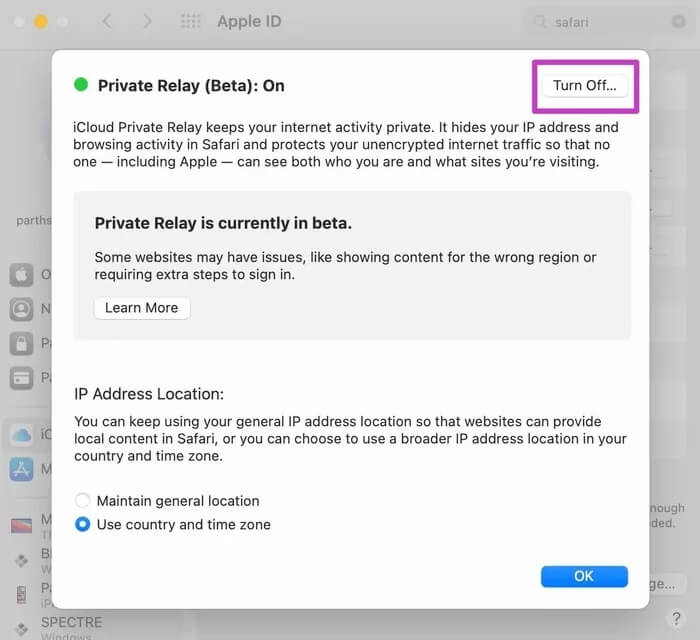
步骤5: 从以下菜单禁用开关。
3. 为 WI-FI 连接禁用 iCloud Private Relay
以上解决方案适合在家使用Mac的用户。 您可以信任您的家庭 Wi-Fi,而不必担心任何数据被盗。
如果您总是在旅途中并经常使用公共 Wi-Fi,则不应禁用 iCloud Private Relay。 在这种情况下,您应该为您的家庭 Wi-Fi 网络禁用 iCloud Private Relay 以加速 Mac 上的 Safari。
步骤1: 打开 Mac 上的“系统偏好设置”菜单。
步骤2: 去网络。
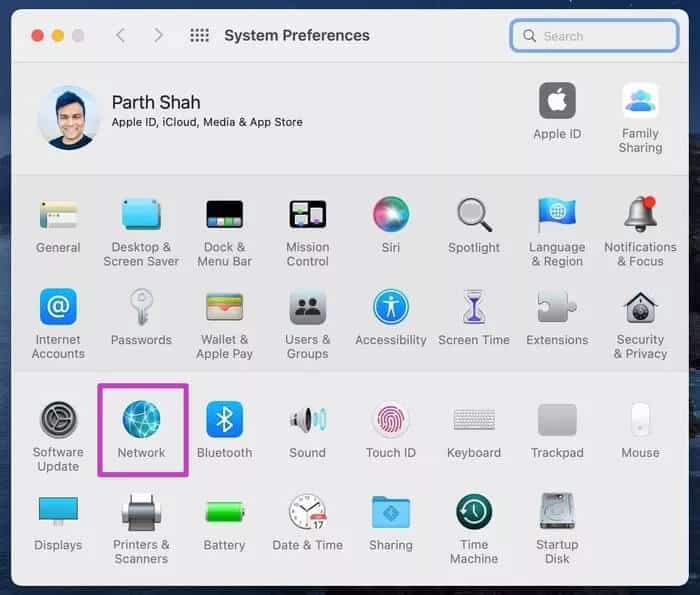
意见3: 从以下列表中选择您当前的 Wi-Fi 连接。
步骤4: 禁用使用 iCloud 私人中继切换,如屏幕截图所示。
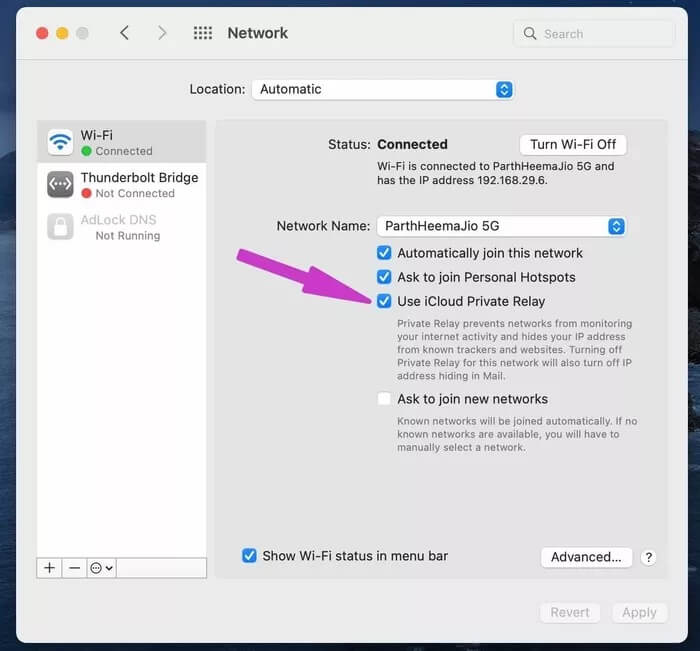
4.删除不必要的扩展
尽管 Safari 没有 Google Chrome 或 Firefox 那么多的扩展程序,但很容易用几十个扩展程序填充您的浏览器。 您可能需要放慢速度,因为它可能会减慢 Mac 上的 Safari。
请按照以下步骤从 Mac 上的 Safari 中删除不需要的扩展。
步骤1: 在 Mac 上打开 Safari 浏览器。
步骤2: 单击菜单栏中的 Safari,然后打开“首选项”菜单。
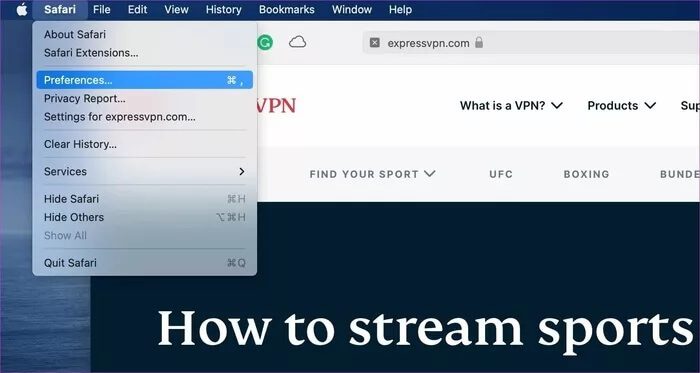
步骤4: 从左侧边栏中选择要删除的扩展程序。
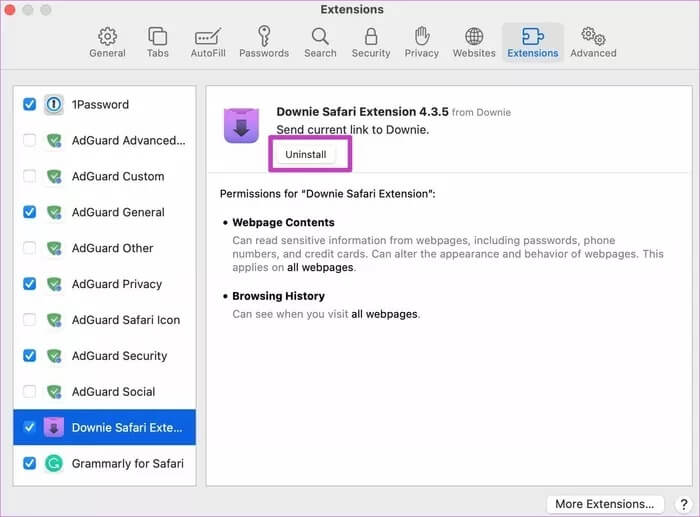
步骤5: 单击卸载。
对要删除的每个扩展程序重复这些步骤,一切顺利。
5. 删除 safari 历史
在 Mac 上拥有大量荒谬的 Safari 数据会降低性能。 您需要经常清除 Safari 历史记录。 就是这样。
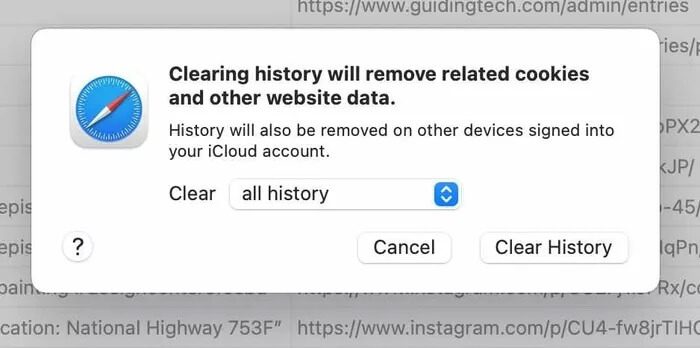
在 Mac 上打开 Safari 浏览器并使用 command + Y 键打开 Safari 历史记录。 选择顶部的清除历史记录,选择所有历史记录和清除历史记录。
6.检查内存使用情况
这更适用于配备 8GB RAM 的 MacBook 和 Mac Mini。 在后台打开某些应用程序时,您的 Mac 可能内存不足。 该行为可能会减慢 Mac 上的 Safari。
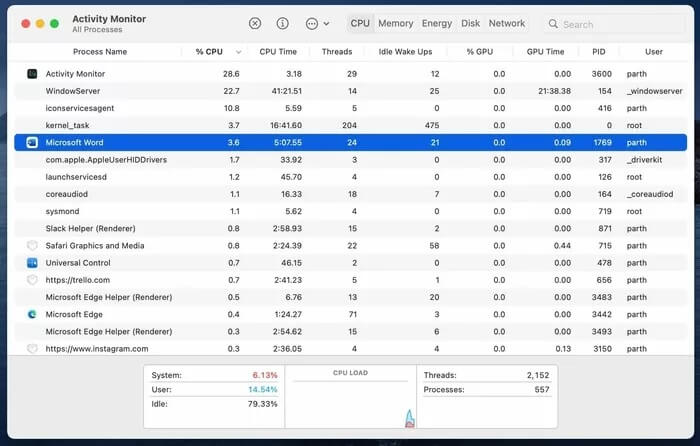
打开活动监视器,然后仔细选择关闭在后台运行的不需要的应用程序。
7. macOS 更新
Apple 会在每次操作系统更新时为 Safari 更新新功能和可靠性改进。 如果您有一段时间没有更新 Mac 上的 macOS 版本,您可以更新它以充分利用 Safari 的性能和功能。 为此,您需要打开系统偏好设置并选择软件更新。
在 Mac 上加速 Safari
借助 Safari 选项卡组、iCloud 选项卡和大量自定义选项,Mac 上的 Safari 有很多值得喜爱的地方。 但是,性能缓慢可能会促使您寻找替代方案。 在导出书签和历史记录之前,请按照上述步骤并修复 Mac 上的慢速 Safari。